Hướng dẫn xem camera trên internet, trên mạng
Hướng dẫn xem camera qua mạng bằng trình duyệt IE và trình duyệt Chrome một cách nhanh chóng, thuận tiện, tiết kiệm thời gian của quý khách hàng.
HƯỚNG DẪN XEM CAMERA TRÊN INTERNET BẰNG TRÌNH DUYỆT CHROME, IE
- Không phải khi nào bạn cũng cầm trong tay chiếc điện thoại thông minh, cũng có trường hợp chiếc điện thoại của chúng ta hết pin hay gặp những tình trạng nào đó. Nhưng chúng ta phải giám sát tại vị trí lắp đặt camera quan sát của mình thì các bạn hãy lấy ngay máy tính của công ty, hay mượn máy của ai hay ra quán nét cũng được. Các bạn chỉ cần làm một số bước là có thể xem hình ảnh , âm thanh tại nơi mình muốn xem rồi.
1. Xem camera bằng trình duyệt IE
Bước 1: Chọn Tool => Internet Option (hoặc nhấn ALT + T rồi nhấn O):
Bước 2: Quý khách chọn tiếp thanh Sercurity => chọn Internet => chọn Custom level:
Bước 3: Chọn Enable cho các mục để kích hoạt:
- Download signed ActiveX controls (not secure) => chọn Enable
- Mục Download unsigned ActiveX controls (not secure) => chọn Enable
- Mục Intialize and script ActiveX controls not marked as safe for => chọn Enable
Bước 4: Vào camera, đầu ghi để giám sát, xem hình ảnh
- Nếu các bạn sử dụng máy tính để xem camera mà cùng mạng với camera thì chỉ cần gõ địa chỉ IP của camera vào trình duyệt IE là được => máy tính sẽ tự động đăng nhập vào.
- Nếu các bạn sử dụng máy tính mà khác mạng với camera thì các bạn dùng tên miền mà mình đã được cấp khi lắp đặt camera hay tự đăng ký ở ngoài thì chúng ta có thể đăng nhập thành công.
Lần đầu đăng nhập để xem camera qua mạng trên máy tính thì chúng ta sẽ nhận được một thông báo yêu cầu cài đặt trình duyệt thì chúng ta sẽ tiếp tục cài đặt để sử dụng => Nhấp chuột trái chọn “Install ActiveX Control”
- Chọn “Install” để cài plugin IPCam của Edimax
- Sau khi cài đặt plug-in, bạn có thể xem được hình ảnh truyền về qua trình duyệt Internet Explorer
2. Xem camera bằng trình duyệt Chorm
Bước 1: Cài ActiveX
- Các bạn cài đặt ActiveX giống như ở phần hướng dẫn xem camera trên mạng bằng IE
- Nếu bạn không thích xem trên những trình duyệt máy tính hay trên mạng. Các bạn có thể quan sát camera bằng điện thoại
Bước 2: Cài đặt extended IETab cho Chrome
Tiếp tục vào địa chỉ sau: Cài đặt IE cho Chrome
- Chọn ADD TO CHROME
- Chọn Thêm tiện ích để cài IETab
- Sau khi nhấn thêm tiện ích xong thì trên trình duyệt xuất hiện một biểu tượng chữ E
- Chúng ta kích vào đó, nó sẽ tải về một tập tin gì đó, Chúng ta cài đặt tập tin đó khi tải xong.
- Tiếp tục kích vào chữ E đó nó sẽ hiện một ô dài mang tên Adress ==> cài đặt thành công.
Và bây giờ là vào xem hình ảnh:
- Nếu các bạn sử dụng máy tính mà cùng mạng với camera thì chỉ cần gõ địa chỉ IP của camera vào trình duyệt IE là được => máy tính sẽ tự động đăng nhập vào.
- Nếu các bạn sử dụng máy tính mà khác mạng với camera thì các bạn dùng tên miền mà mình đã được cấp khi lắp đặt camera hay tự đăng ký ở ngoài thì chúng ta có thể đăng nhập thành công.
Đừng ngại, hãy bắt máy GỌI NGAY để được hướng dẫn và tư vấn miễn phí:
Hoặc xem chi tiết sản phẩm hoặc click vào: >>Những dòng sản phẩm công ty cung cấp và lắp đặt<<
CAM KẾT BÁN HÀNG TCTTCAMERA
- Những sản phẩm của chúng tôi là Hàng chính hãng, mới 100%.
- Đổi mới 100% nếu thiết bị xảy ra hư hỏng trong 1 năm đầu tiên
- Thời gian bảo hành luôn nhanh nhất nếu sản phẩm bị lỗi do nhà sản xuất thì sẽ đổi mới ngay và luôn
- Luôn cập nhật những chương trình khuyến mãi của các hãng
- Được hỗ trợ kỹ thuật 24/24
- Bảo hành chính hãng 24 tháng
----------------------------------------------------------------------------------
TCTTCAMERA - GIÁM SÁT THÔNG MINH 24/7
- Địa chỉ: 1190 Phạm Thế Hiển, Phường 5, Quận 8, TP Hồ Chí Minh
- Hotline: 093.262.0828
- Website: tcttcamera.com
- Email: tcttca@gmail.com

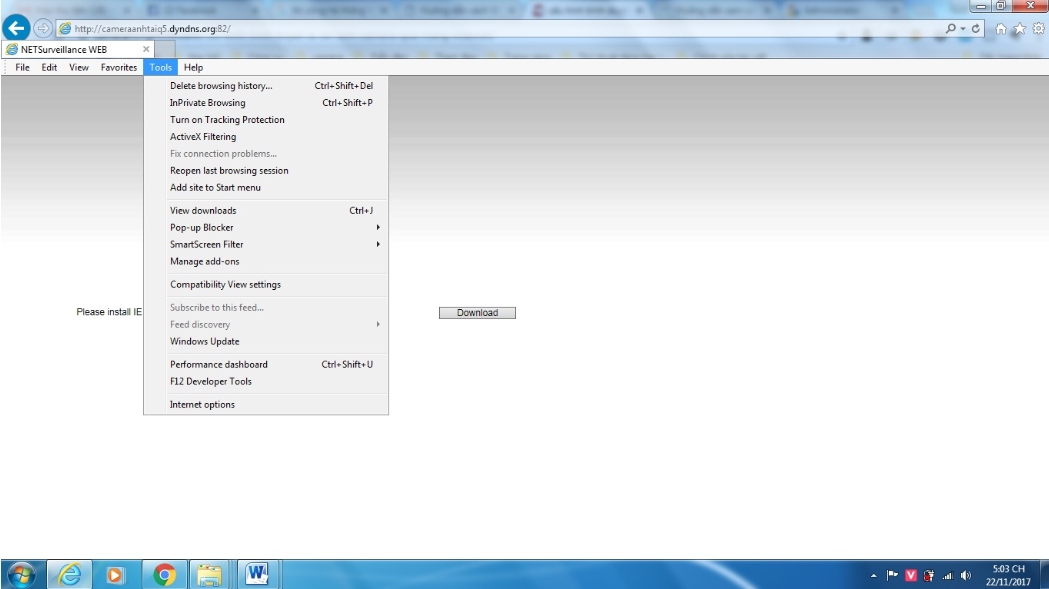
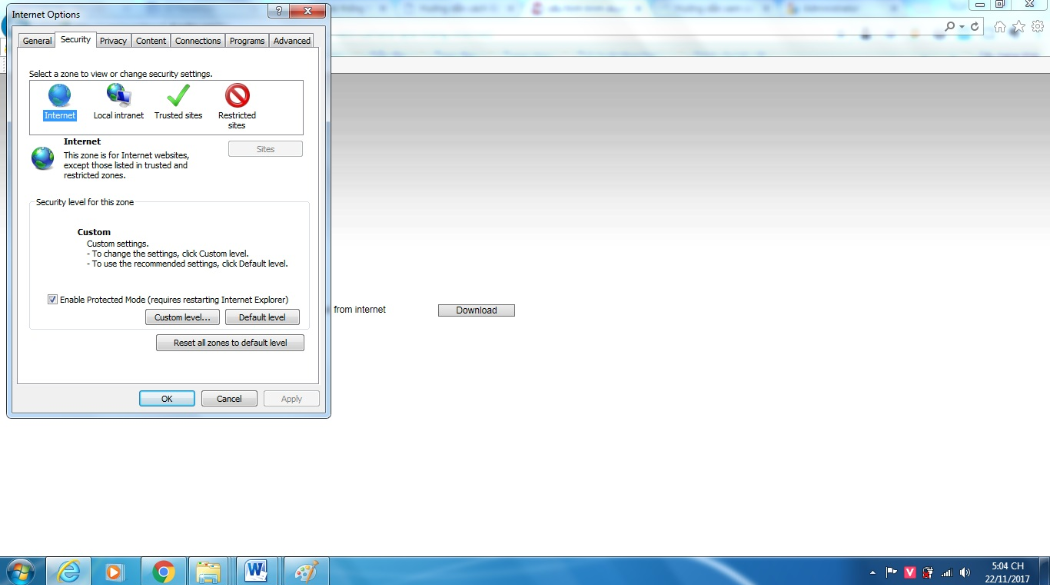
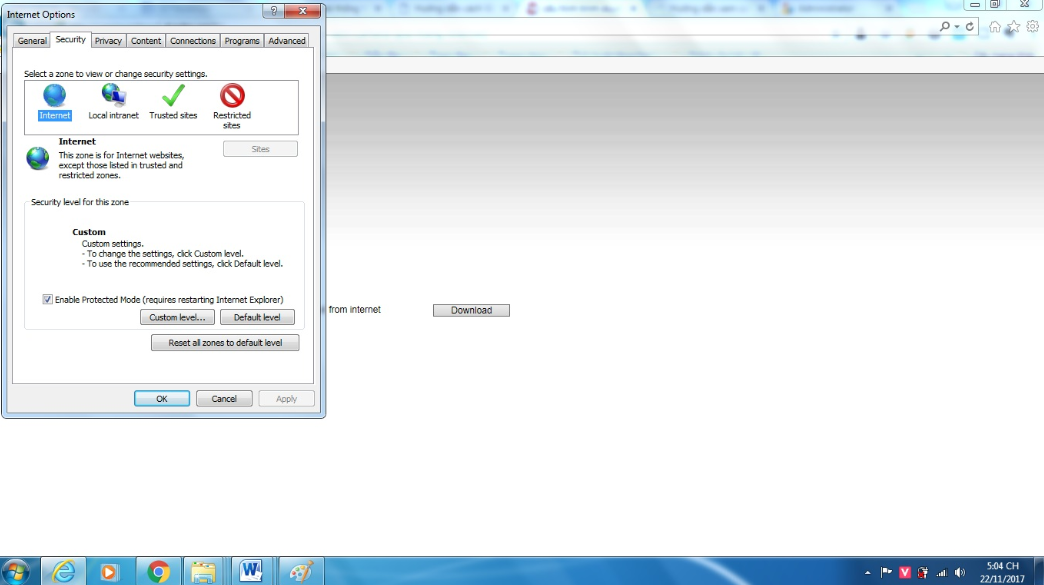
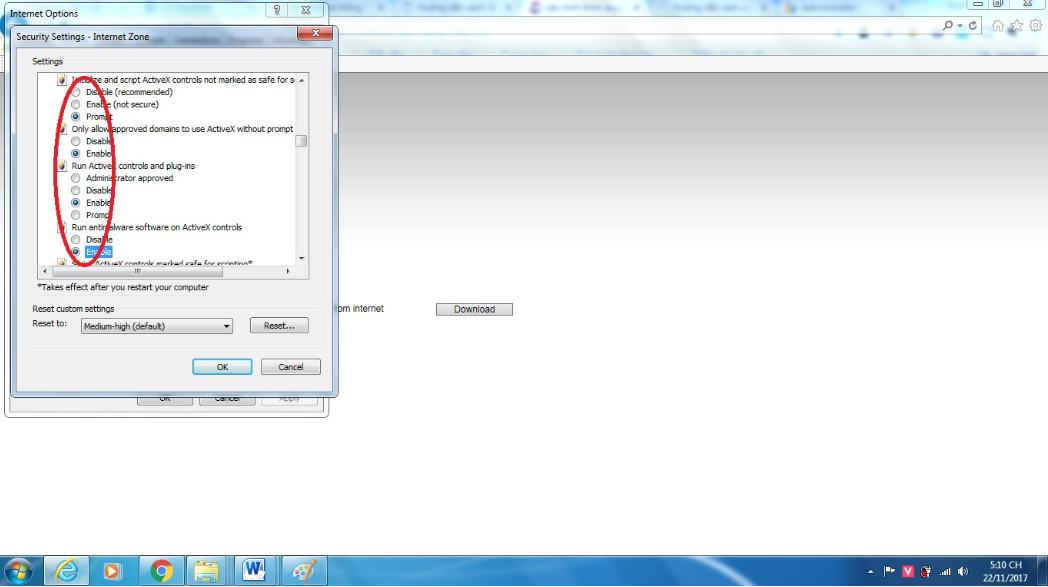
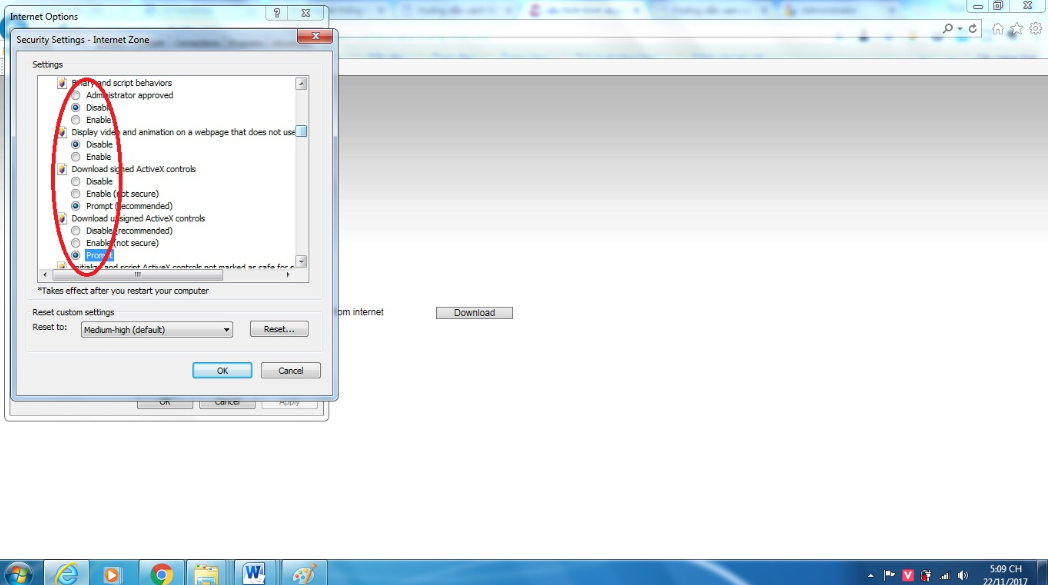
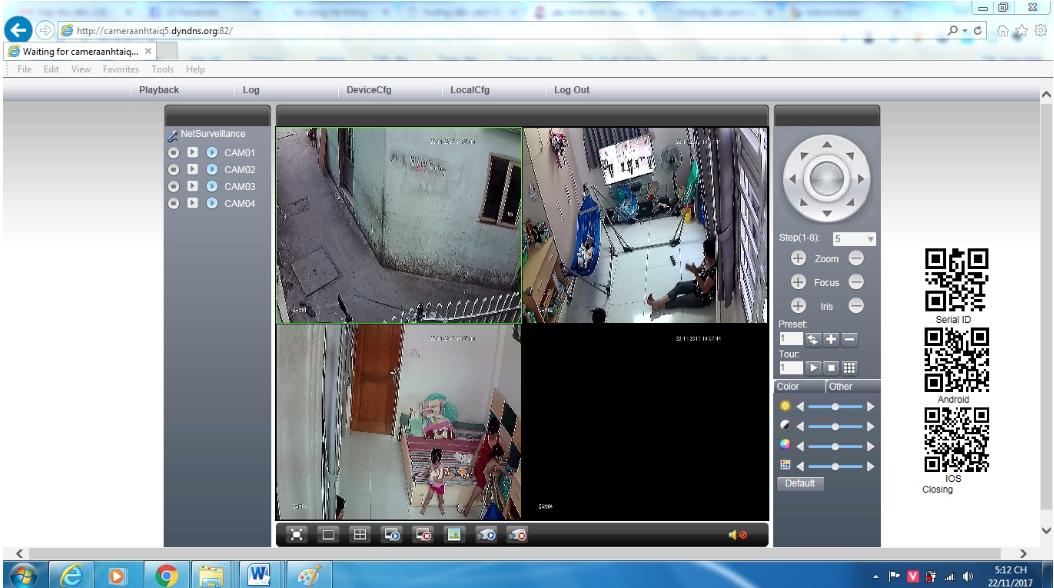
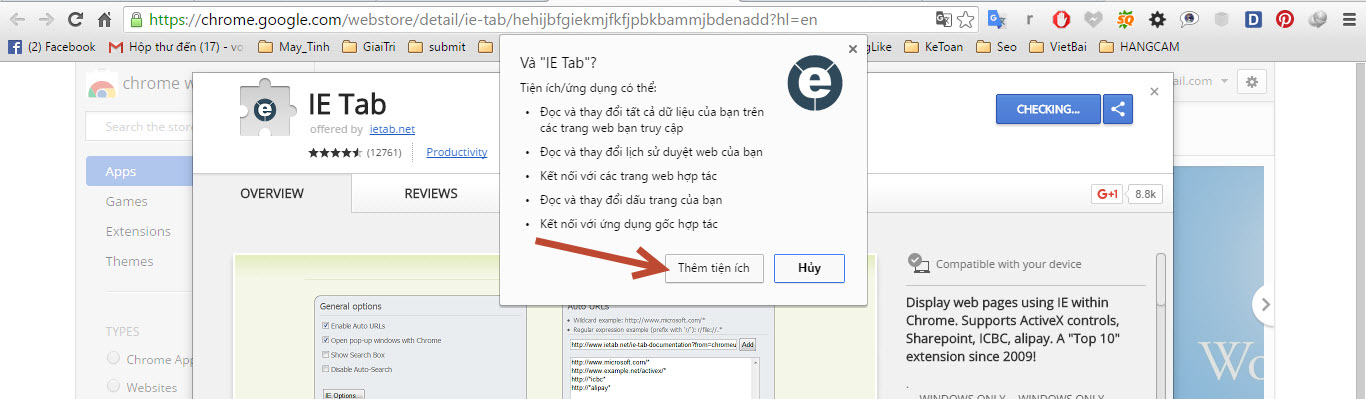
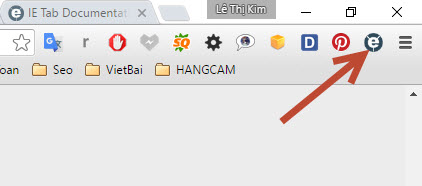
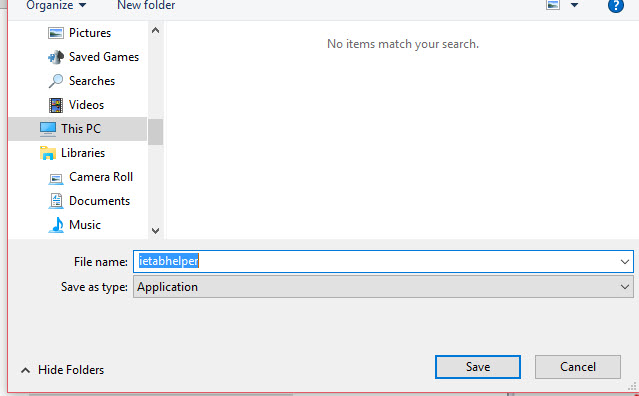






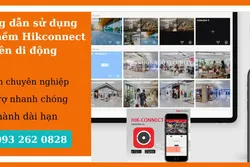



Xem thêm